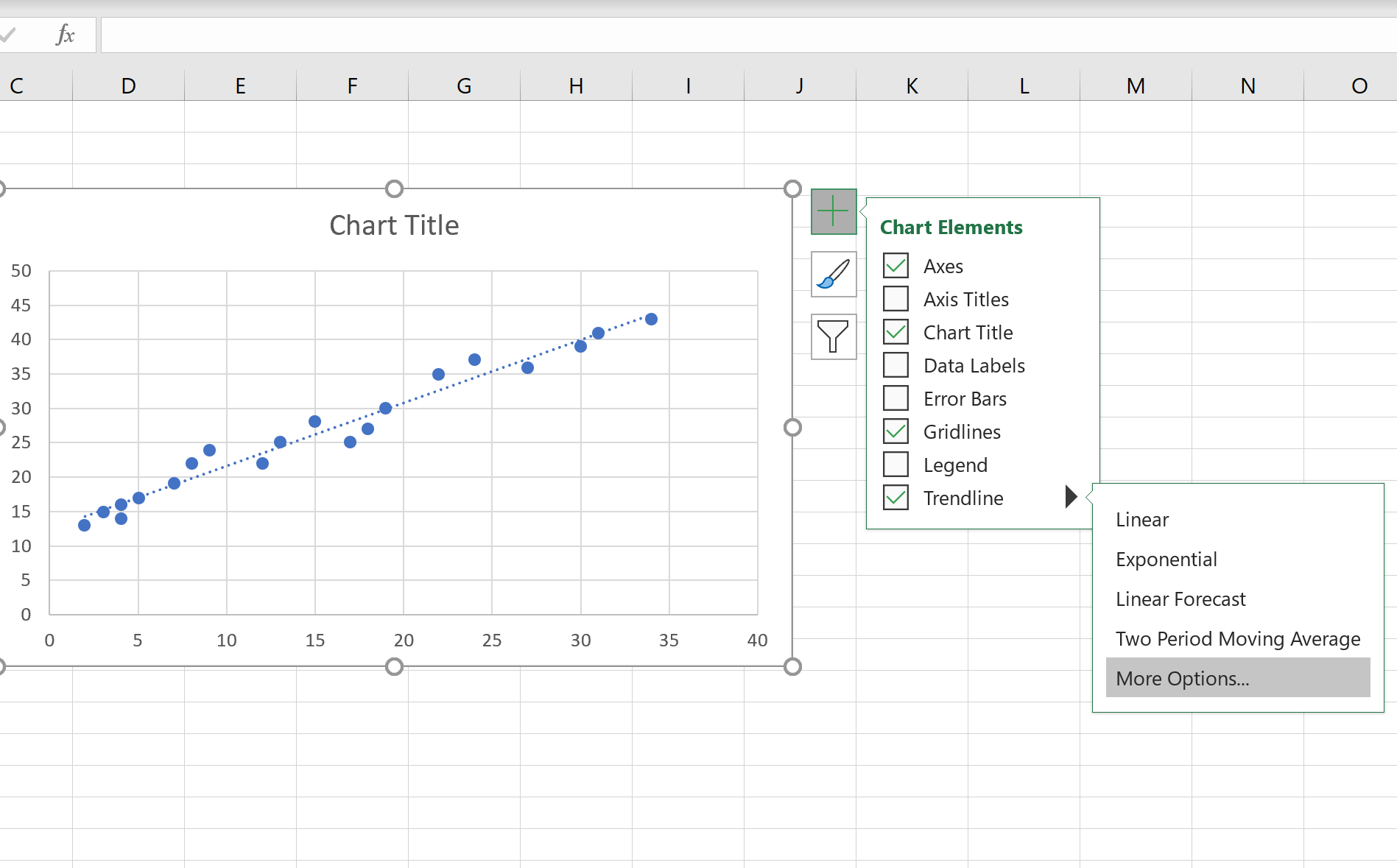Excel'de bir dağılım grafiğine regresyon çizgisi nasıl eklenir
Basit bir doğrusal regresyon çizgisi, bir veri kümesine en iyi “uyan” çizgiyi temsil eder.
Bu öğretici, Excel’deki bir dağılım grafiğine basit bir doğrusal regresyon çizgisinin hızlı bir şekilde nasıl ekleneceğine ilişkin adım adım bir örnek sağlar.
1. Adım: Verileri oluşturun
Öncelikle çalışmak için basit bir veri kümesi oluşturalım:

2. Adım: Dağılım grafiği oluşturun
Ardından A2:B21 hücre aralığını vurgulayın. Üst şeritte EKLE sekmesine tıklayın, ardından Grafikler grubunda Dağılım Grafiği EKLE (X, Y) veya Kabarcık Grafiği’ne tıklayın ve bir dağılım grafiği oluşturmak için ilk seçeneğe tıklayın:

Aşağıdaki dağılım grafiği görünecektir:

Adım 3: Regresyon Doğrusu Ekleyin
Daha sonra dağılım grafiğinde herhangi bir yere tıklayın. Daha sonra grafiğin sağ üst köşesindeki artı işaretini (+) tıklayın ve Trendline yazan kutuyu işaretleyin.
Bu, dağılım grafiğinize otomatik olarak basit bir doğrusal regresyon çizgisi ekleyecektir:
4. Adım: Regresyon çizgisi denklemi ekleyin
Ayrıca Diğer Seçenekler’e tıklayarak regresyon çizgisi denklemini grafiğe ekleyebilirsiniz. Sağda görünen kutuda Denklemi grafikte göster seçeneğinin yanındaki kutuyu işaretleyin.
Basit doğrusal regresyon denklemi dağılım grafiğinde otomatik olarak görünecektir:
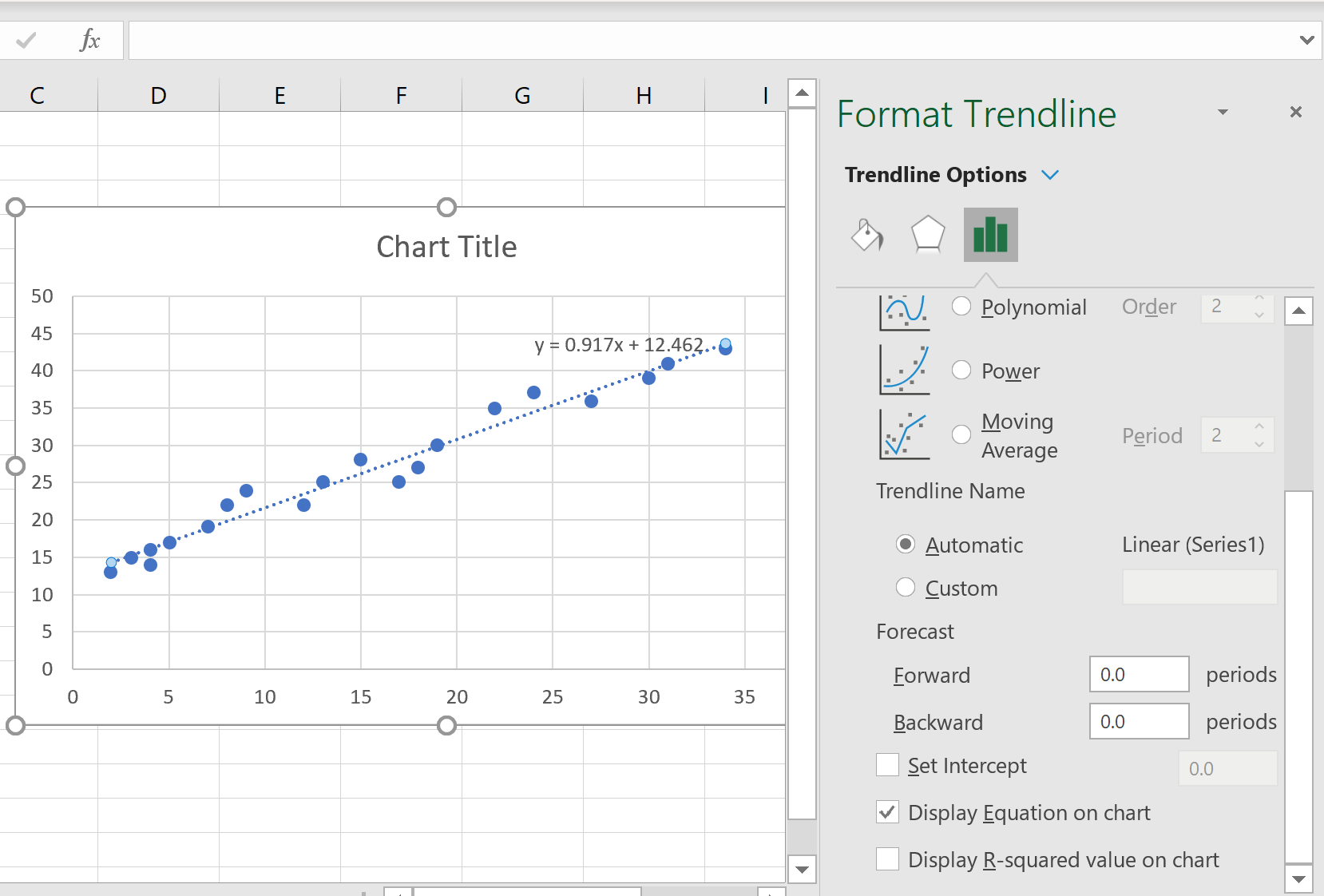
Bu özel örnek için regresyon çizgisi şu şekilde ortaya çıkıyor:
y = 0,917x + 12,462
Bunu yorumlamanın yolu şudur:
- x değişkenindeki her ilave bir birimlik artış için, y değişkenindeki ortalama artış 0,917’dir .
- x değişkeni sıfıra eşit olduğunda y değişkeninin ortalama değeri 12,462 olur.
Bu denklemi x’in değerine dayalı olarak y’nin değerini tahmin etmek için de kullanabiliriz. Örneğin x 15 olduğunda y’nin beklenen değeri 26,217’dir:
y = 0,917*(15) + 12,462 = 26,217
Daha fazla Excel eğitimini burada bulabilirsiniz.